Việc sao lưu các trò chơi trên Steam vốn không phức tạp, nhưng nếu bạn muốn tự mình thực hiện thì bài viết này sẽ hỗ trợ ít nhiều.
Tại sao phải sao lưu Thư viện Steam?
Một trong những tính năng tiết kiệm thời gian đáng giá nhất của Steam là khả năng sao lưu, giúp khôi phục dữ liệu thư viện trò chơi mà không khiến bạn phải đau đầu. Quá trình này dễ thực hiện hơn rất nhiều so với tưởng tượng và đảm bảo cho bạn sự an tâm.
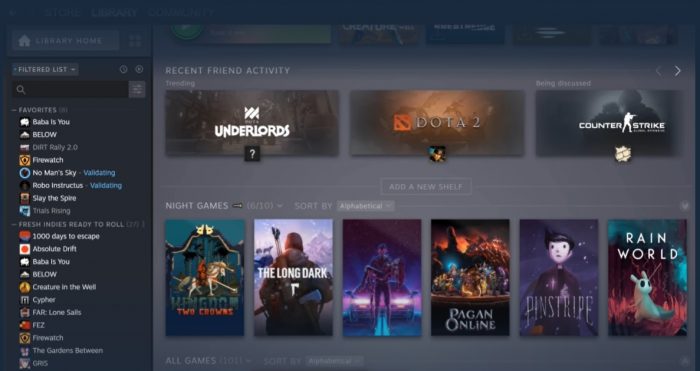
Vậy tại sao cần phải sao lưu thư viện Steam? Việc giữ lại một kho lưu trữ các trò chơi yêu thích là một ý tưởng thông minh, đặc biệt nếu bạn bị hỏng ổ cứng hoặc muốn mua một máy tính chơi game mới. Quá trình khôi phục bản sao lưu tiêu tốn ít thời gian hơn so với tải lại tất cả các trò chơi, đặc biệt nếu bạn đã cài đặt nhiều ứng dụng khác nhau.
Có hai cách bạn có thể thực hiện để tiến hành sao lưu và khôi phục thư viện Steam của mình. Bài viết này sẽ đề cập đến cả hai cách.
Làm cách nào để sao lưu Thư viện Steam?
Để sao lưu, hãy truy cập thư viện Steam của bạn. Chỉ cần nhấp vào menu Steam và bấm “Backup and Restore Programs” (Sao lưu và khôi phục phần mềm). Bảng menu sau sẽ bật lên, hỏi bạn muốn sao lưu ứng dụng hiện đã cài đặt hay khôi phục bản sao lưu.
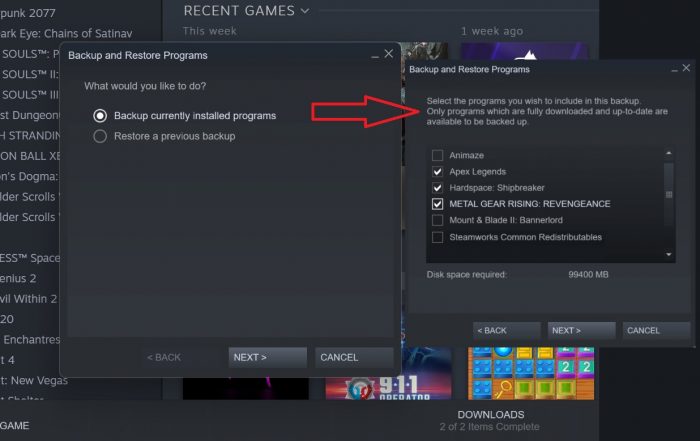
Nhấp vào tùy chọn đầu tiên, bạn sẽ thấy danh sách các trò chơi Steam đang cài đặt sẵn trên máy tính của mình. Chọn một hoặc nhiều trò chơi trong danh sách bạn muốn sao lưu.
Tiếp theo, bạn sẽ chọn đường dẫn đến vùng lưu trữ. Bạn có thể chọn một ổ cứng khác hoặc thậm chí một thiết bị ngoài, miễn đủ dung lượng trống để chứa. Lưu ý rằng những thiết bị đó đang ở định dạng NTFS, thay vì FAT32 để không bị giới hạn kích thước dưới mức 4GB.
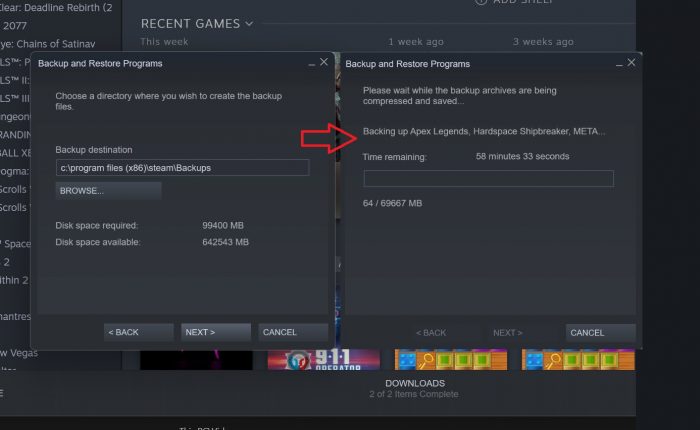
Tùy theo kích thước trò chơi mà thời gian thực hiện sẽ nhiều hay ít. Việc đầu tư một ổ SSD gắn ngoài có tốc độ tốt cũng giúp đẩy nhanh quá trình.
Làm cách nào để khôi phục Thư viện Steam từ một bản sao lưu?
Để khôi phục dữ liệu trò chơi từ bản sao lưu, hãy chuyển đến menu Steam và nhấp vào tùy chọn “Restore a previous backup” (Khôi phục bản sao lưu trước đó) ở khung Back and Restore Programs.
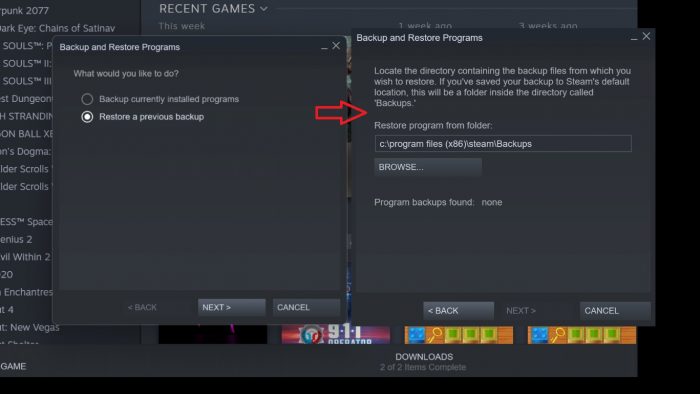
Bạn sẽ được nhắc tìm vị trí tệp của trò chơi mà bạn muốn khôi phục và sau đó, Steam sẽ tiến hành xác thực. Quá trình này nhanh hay chậm tùy thuộc vào kích thước dữ liệu, nhưng bạn sẽ có thể trải nghiệm trò chơi sau khi hoàn tất.
Có cách nào dễ dàng hơn để sao lưu và khôi phục Thư viện Steam không?
Phương pháp khác để sao lưu và khôi phục Thư viện Steam tuy nhanh nhưng không chính thức. Đầu tiên, tìm đến thư mục con nơi hệ thống Steam của bạn lưu trữ các tệp trò chơi. Theo mặc định, nó phải là “C:\Program Files (x86)\Steam\SteamApps\common\.” Bạn sẽ thấy danh sách các tệp trò chơi ở đây, sao chép toàn bộ thư mục và đưa vào thiết bị lưu trữ.
Để khôi phục dữ liệu, hãy tiến hành xóa mọi dữ liệu cài đặt trò chơi cần khôi phục hiện có và sao chép các thư mục nói trên trở lại vị trí ban đầu. Chọn “Install” (Cài đặt) từ trò chơi cần khôi phục trong tab Library. Steam sẽ tiến hành quét tất cả các tệp cục bộ, tải xuống các bản cập nhật và khôi phục chúng.
Cách thức này tốn ít thời gian hơn so với phương pháp đầu tiên, bạn chỉ cần đảm bảo có đủ dung lượng để lưu trữ và di chuyển tệp.
Theo PC Gamer












